فهرست مطالب:
- مرحله 1: ایجاد پایگاه
- مرحله 2: ایجاد الگوهای پایه
- مرحله 3: پر کردن لبه ها
- مرحله 4: ایجاد الگو برای بالای پرونده
- مرحله 5: پایه درپوش
- مرحله 6: فیله کردن قسمت بالا
- مرحله 7: انتقال فایلها از Solidworks به Cura
- مرحله 8: چاپ

تصویری: قاب بلندگوی Superimposition: 8 مرحله
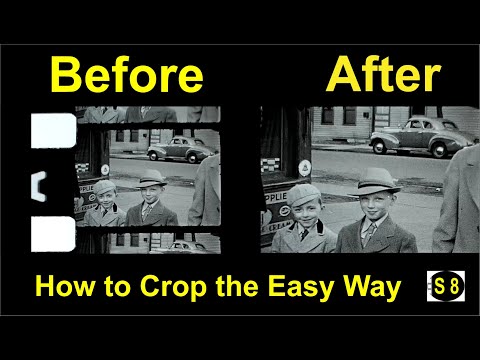
2024 نویسنده: John Day | [email protected]. آخرین اصلاح شده: 2024-01-30 08:56

این طراحی قاب بلندگو بر روی هم قرار دادن امواج صوتی استوار است. به عبارت دیگر ، این قاب بلندگو بصری نحوه تعامل امواج صوتی با یکدیگر را نشان می دهد. بالای قاب اسپیکر روی هم قرار گرفتن سازنده و ساختارشکن دو موج صوتی مجزا را نشان می دهد. یک طرف نحوه تعامل دو موج را به گونه ای نشان می دهد که موج بزرگتری تولید می کند. طرف دیگر نشان می دهد که چگونه دو موج برهم کنش دارند و یکدیگر را خنثی می کنند. این منجر به یک خط صاف می شود ، به عبارت دیگر هیچ صدایی وجود ندارد.
این طرح کاملاً از طریق Solidworks طراحی شده و با چاپگر سه بعدی ساخته شده است. این دستورالعمل فرآیند مدل سازی سه بعدی در Solidworks و تنظیمات اولیه cura را برای آماده سازی فایل برای چاپ انجام می دهد.
مرحله 1: ایجاد پایگاه




با ترسیم یک مستطیل 96mmx48mm در صفحه بالا شروع کنید. سپس Boss 52 میلی متر بیرون می دهد. در نهایت قسمت بالا را انتخاب کرده و روی Shell with wall 3mm wall کلیک کنید. در نهایت باید شبیه یک جعبه مستطیلی با یک قسمت باز باشد.
مرحله 2: ایجاد الگوهای پایه



با انتخاب صورت بیرونی روی کادر مستطیلی شروع کنید. سپس یک دایره را روی صورت ترسیم کنید. محیط دایره را انتخاب کرده و موجودات offset را انتخاب کنید تا خط دیگری خارج از دایره اصلی تشکیل شود. چند حلقه ترسیم کنید و مراحل قبلی را تکرار کنید تا دایره ها روی هم قرار بگیرند. ویژگی برش گسترده را انتخاب کرده و روی حلقه های میانی و هر دومین دایره خارج از آنها کلیک کنید. اطمینان حاصل کنید که برش طولانی عمق دیوارهای جعبه را دارد. این کار را برای همه طرف جعبه تکرار کنید تا به الگوهای دلخواه خود برسید.
مرحله 3: پر کردن لبه ها


گوشه های کادر را انتخاب کرده و ویژگی فیله را انتخاب کنید. گوشه ها را به اندازه دلخواه خود فیله کنید. حدود 2 میلی متر توصیه می شود.
مرحله 4: ایجاد الگو برای بالای پرونده


ابتدا با تعیین مساحت 100mmx100mm شروع کنید تا مطمئن شوید که در محدوده 10x10x10 است. سپس خطوط مرکزی متعددی را که به عنوان راهنما استفاده می شوند ترسیم کنید. خطوط مرکزی را 30 میلی متر بالا و پایین وسط بکشید و افقی را با 8 قسمت 12.5 میلی متر از هم جدا کنید.
در نیمه سمت چپ ، دو موج صوتی با جهت یکسان با استفاده از spline بکشید. یکی بالا و دیگری زیر خط وسط. سپس یک موج صوتی بزرگتر بکشید که روی دو موج صوتی اولیه همپوشانی داشته باشد.
در نیمه راست ، دو موج صوتی را که از وسط آینه شده اند بکشید. سپس یک خط مستقیم بین دو موج صوتی بکشید.
سرانجام ، رئیس همه چیز را 5 میلی متر بیرون می دهد.
مرحله 5: پایه درپوش


با ترسیم یک مستطیل با ابعاد 100mmx52mm شروع کنید. اطمینان حاصل کنید که این زیر الگوهای موج صوتی ترسیم شده است. سپس خطوط بیرونی مستطیل را انتخاب کرده و موجودات افست را انتخاب کنید تا مستطیل دیگری به ضخامت 2 میلی متر در داخل مستطیل اولیه ایجاد شود.
سرانجام رئیس منطقه بین دو مستطیل را 5 میلی متر بیرون می دهد.
مرحله 6: فیله کردن قسمت بالا



لبه های همه الگوهای موج صوتی را انتخاب کرده و ویژگی فیله را با شعاع 0.25 میلی متر انتخاب کنید. سپس گوشه های داخلی و خارجی مستطیل و فیله را با شعاع 2 میلی متر انتخاب کنید.
مرحله 7: انتقال فایلها از Solidworks به Cura


پس از اتمام مدل سازی قطعات در Solidworks ، به فایل بروید ، ذخیره کنید و فایل را به عنوان یک فایل STL ذخیره کنید. این کار را برای هر دو قسمت بالا و پایه انجام دهید.
مرحله 8: چاپ



با باز کردن فایل های STL در cura شروع کنید. سپس مطمئن شوید که قطعه در محدوده تخت قرار گرفته است. ترجیحا در مرکز. سپس در گوشه سمت چپ پایین برنامه روی Prepa کلیک کنید. سپس در نهایت Save را بر روی دیسک قابل جابجایی ذخیره کنید.
برخی از قسمتها ممکن است در ابتدا در یک جهت قرار بگیرند که ایده آل نیست. برای چرخاندن قطعه ، روی قسمت کلیک کرده و با کشیدن دایره هایی که در اطراف قسمت ظاهر می شوند بچرخانید.
هنگامی که برش را روی دیسک قابل جابجایی تهیه و ذخیره کردید ، دیسک قابل جابجایی را در چاپگر خود وارد کرده و چاپ را شروع کنید!
توصیه شده:
قاب برای صفحه کلید Preonic Rev 3: 4 مرحله

مورد برای صفحه کلید Preonic Rev 3: من اخیراً Preonic Rev. 3 را از Drop.com (پلاگین بدون شرم: https://drop.com/؟referer=ZER4PR) خریدم و برای ساختن آن صبر نکردم. متأسفانه ، من تحقیقات کافی انجام ندادم تا دریابم که PCB Rev. 3 در موارد Rev.2 مناسب نخواهد بود و بیشتر
قاب سخت Apple TV Siri Remote with Bluetooth Tile Finder: 7 مرحله (همراه با تصاویر)

قاب سخت از راه دور Apple TV Siri با کاشی یاب بلوتوث: من یکبار توضیحاتی درباره iPhone به عنوان & quot؛ یک چوب کره آغشته به روغن و با WD40 برای اندازه گیری خوب روی آن خواندم! & quot؛ من فکر می کنم زمانی بود که مدل 6 بیرون آمد و همه گوشی های جدید گرانقیمت خود را انداخته و شیشه را خرد کردند
قاب کابینت مسابقه: 4 مرحله
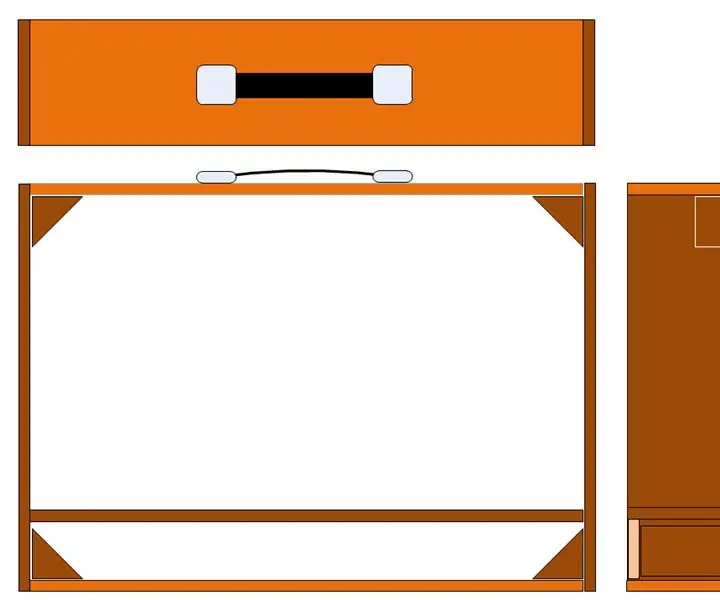
قاب کابینت مسابقه: این دستورالعمل ساخت کابینت های تیمی را برای پروژه مسابقه ای که در اینجا توضیح داده شده نشان می دهد. قاب اصلی جعبه های نمره تیم (جعبه A و جعبه B) از MDF 9 میلی متری ساخته شده است. اندازه ها عبارتند از: 3 خاموش - 460 میلی متر x 100mm x 9mm - بالا ، مرکز و
قاب عکس قلب LED - هدیه ای مناسب برای ولنتاین یا تولد: 7 مرحله (همراه با تصاویر)

قاب عکس قلب LED - هدیه ای مناسب برای ولنتاین یا تولد تهیه کنید: سلام! در این قسمت آموزشی به شما نشان خواهم داد که چگونه می توانید این قاب عکس قلب LED زیبا را بسازید. برای همه علاقه مندان به وسایل الکترونیکی! بهترین هدیه ولنتاین ، تولد یا سالگرد را برای عزیزان خود تهیه کنید! می توانید ویدیوی نمایشی این را تماشا کنید
آیفون مودار! قاب DIY PHONE Case Life - قاب تلفن چسب داغ: 6 مرحله (همراه با تصاویر)

آیفون مودار! DIY PHONE CASE Life Hacks - قاب تلفن چسب داغ: شرط می بندم که شما هرگز یک آیفون مودار ندیده اید! خوب ، در این آموزش کیف تلفن DIY مطمئناً خواهید داشت! :)) از آنجا که تلفن های ما امروزه کمی شبیه هویت دوم ما هستند ، من تصمیم گرفته ام که & quot؛ مینیاتوری من & quot؛ … کمی ترسناک ، اما بسیار سرگرم کننده
